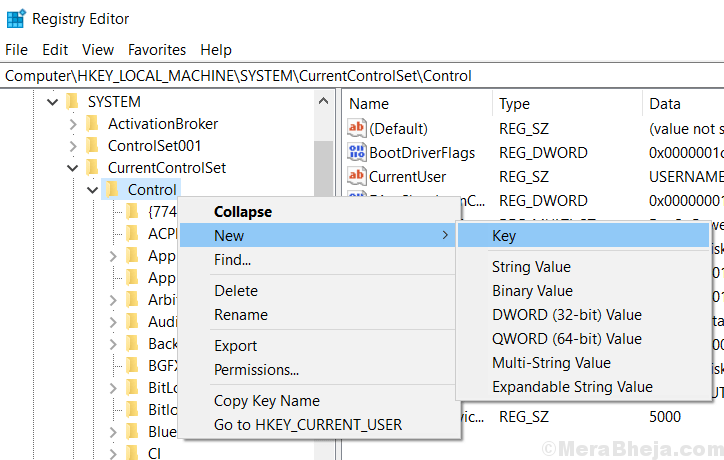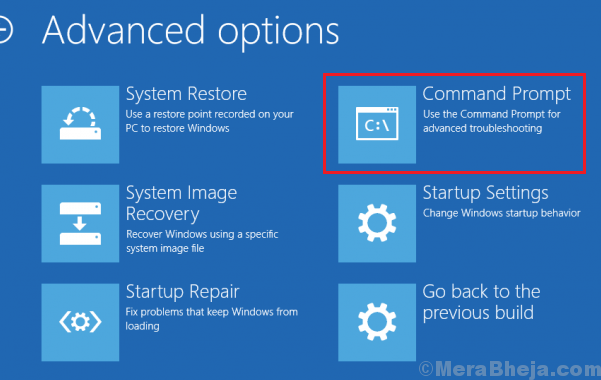Запустіть засіб усунення несправностей Windows Update, щоб вирішити проблему
- Помилка 0xC80003FA Windows Update виникає, якщо підключення до Інтернету слабке, у вас пошкоджені компоненти Windows Update або заражені системні файли.
- Щоб виправити це, ви можете запустити засіб усунення несправностей Windows Update, запустити антивірусну перевірку або скинути компоненти Windows Update.
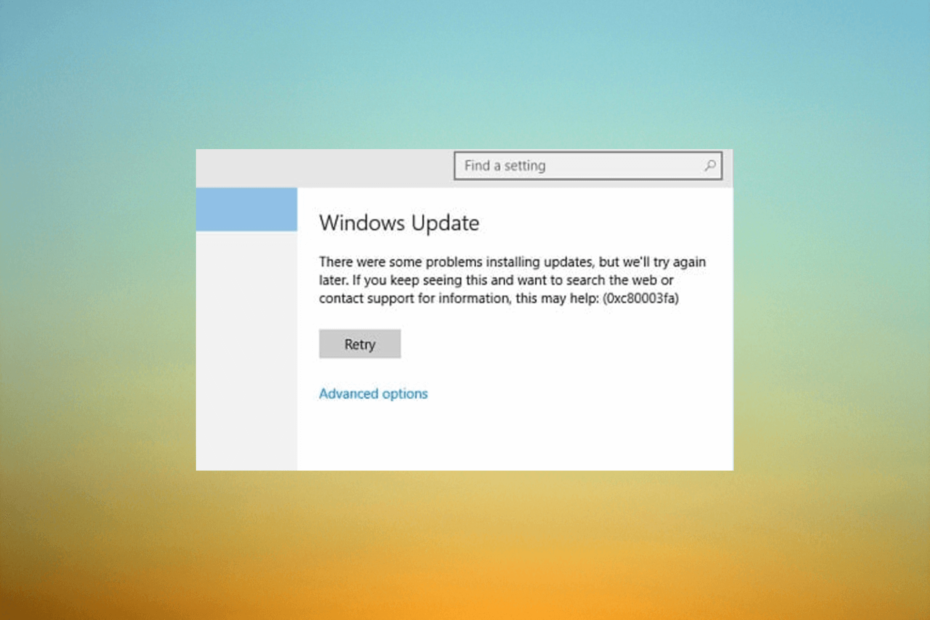
XВСТАНОВИТИ, НАТИСНУВШИ ЗАВАНТАЖИТИ ФАЙЛ
- Завантажте Restoro PC Repair Tool який поставляється із запатентованими технологіями (патент доступний тут).
- Натисніть Розпочати сканування щоб знайти проблеми з Windows, які можуть спричиняти проблеми з ПК.
- Натисніть Відремонтувати все щоб вирішити проблеми, що впливають на безпеку та продуктивність вашого комп’ютера.
- Restoro завантажив 0 читачів цього місяця.
Якщо ви зіткнулися з помилкою Windows Update 0xC80003FA, це вказує на проблему зі службою Windows Update або її компонентами.
У цьому посібнику ми обговоримо деякі перевірені експертами методи вирішення проблеми відразу після пояснення причин.
Що викликає помилку Windows Update 0xC80003FA?
Причини цієї помилки оновлення Windows можуть бути різними; тут згадуються деякі з поширених:
- Системні файли пошкоджені - Якщо компоненти Windows Update пошкоджені, це може спричинити проблеми з процесом оновлення. Спробуйте скинути налаштування компонентів, щоб виправити це.
- Втручання третіх осіб – Іноді програмне забезпечення безпеки та брандмауери можуть заважати процесу оновлення Windows, викликаючи цю помилку. Спробуй тимчасове відключення антивіруса.
- Недостатньо системної пам'яті -Якщо вашому комп’ютеру бракує ресурсів, зокрема дискового простору та пам’яті, для виконання процесу оновлення, це може спричинити цю проблему.
- Зараження шкідливим програмним забезпеченням – Шкідливе програмне забезпечення у вашій системі може порушити процес Windows Update, перешкоджаючи завантаженню або встановленню оновлень. Запустіть глибоке сканування за допомогою антивірусний засіб.
- Проблеми з підключенням до Інтернету – Якщо інтернет-з'єднання нестабільне або повільно, це може перешкоджати належному обміну даними служби Windows Update із серверами Microsoft.
Тепер, коли ви знаєте причини проблеми, давайте перейдемо до вирішення.
Як я можу виправити помилку Windows Update 0xC80003FA?
Порада експерта:
СПОНСОРОВАНО
Деякі проблеми з ПК важко вирішити, особливо коли мова йде про пошкоджені сховища або відсутні файли Windows. Якщо у вас виникли проблеми з виправленням помилки, ваша система може бути частково зламана.
Ми рекомендуємо встановити Restoro, інструмент, який просканує вашу машину та визначить несправність.
Натисніть тут завантажити та почати ремонт.
Перш ніж виконувати розширені кроки з усунення несправностей, вам слід виконати такі перевірки:
- Видаліть нещодавно встановлені програми.
- Запустіть антивірусний засіб.
- Переконайтеся, що підключення до Інтернету стабільне.
- Відновлення відсутні DLL.
Якщо ці налаштування не спрацювали, перегляньте детальні кроки нижче.
1. Запустіть засіб усунення несправностей Windows Update
- Прес вікна + я щоб відкрити Налаштування додаток
- Йти до Оновлення та безпека.
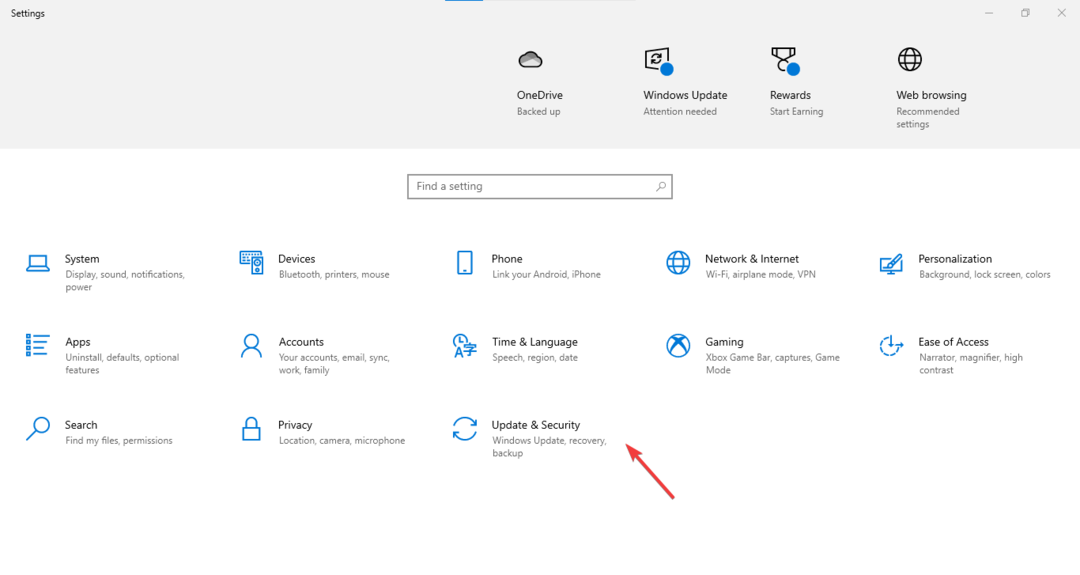
- Натисніть Усунення несправностей, потім Додаткові засоби вирішення проблем.
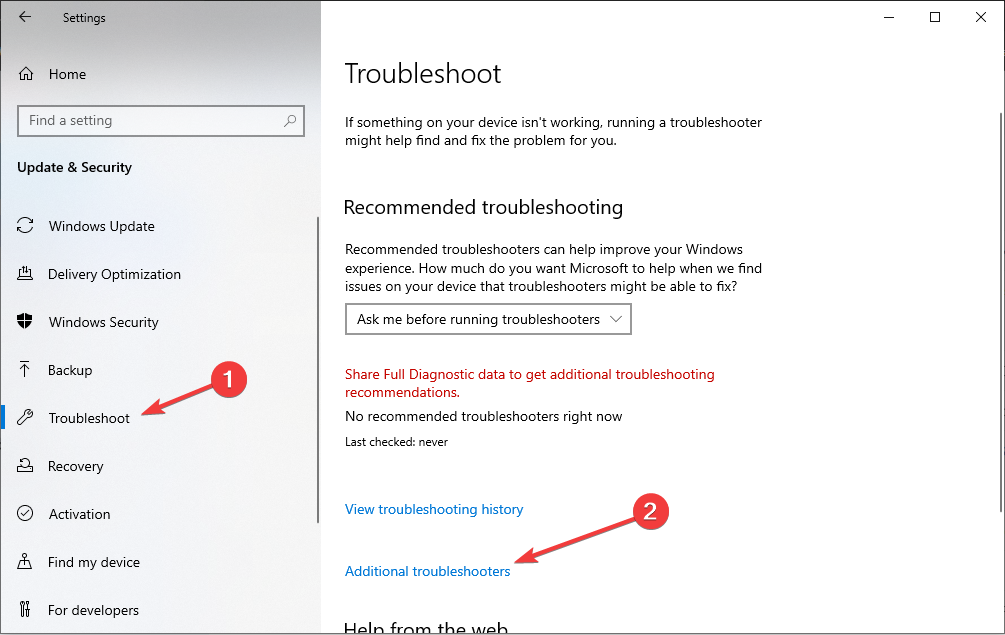
- Знайдіть Windows Update і натисніть Запустіть засіб усунення несправностей.
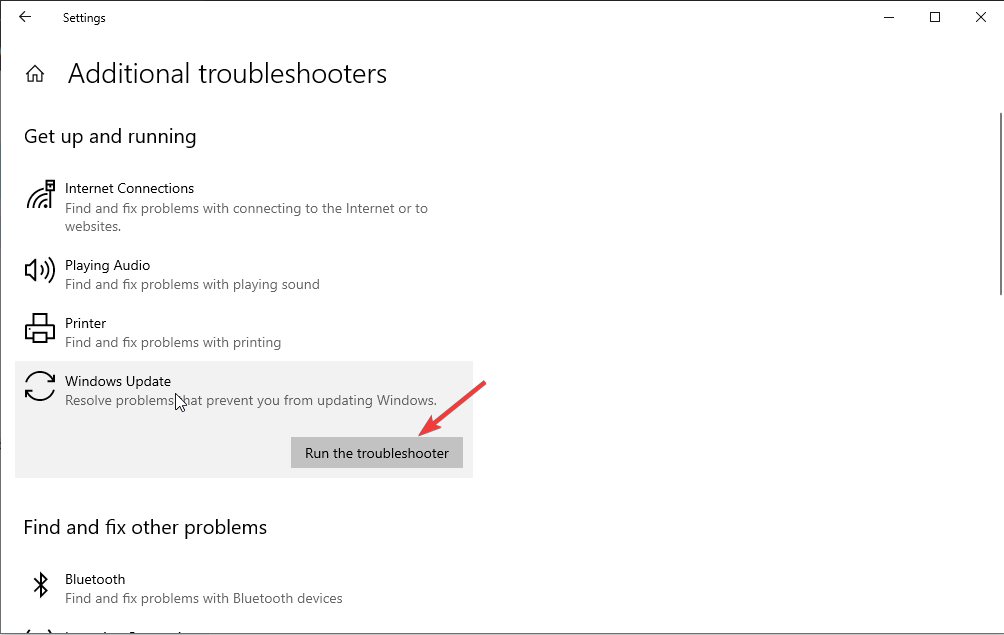
- Дотримуйтеся вказівок на екрані, щоб завершити процес.
2. Перезапустіть службу Windows Update
- Прес вікна + Р щоб відкрити бігти діалогове вікно.
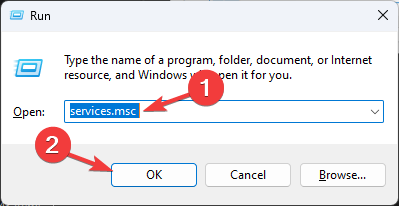
- Тип services.msc і натисніть в порядку щоб відкрити Послуги додаток
- Знайдіть і клацніть правою кнопкою миші Windows Update і виберіть СТІЙ.
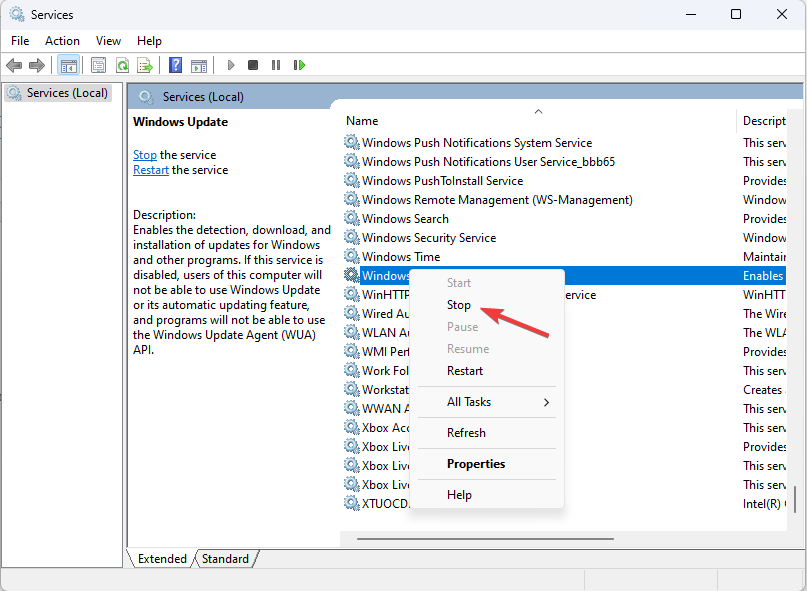
- Після зупинки клацніть правою кнопкою миші Windows Update і вибирайте старт.
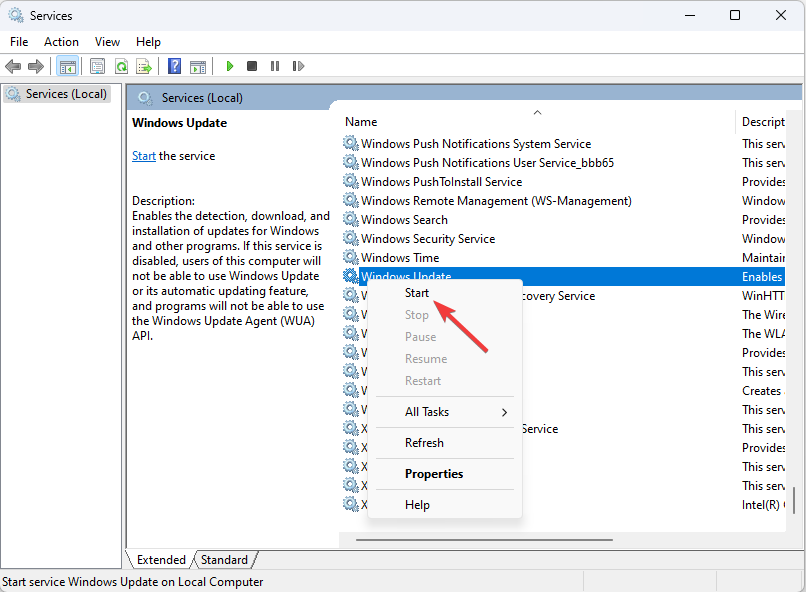
Це перезапустить службу Windows Update, а потім спробує повторно запустити оновлення Windows.
- Мерехтіння курсора миші в Windows 10: як виправити
- Виправлення: відсутність додаткових налаштувань дисплея в Windows 10
- 0x80071a2d Помилка Windows Update: як її виправити
- D3D10Warp.dll: що це таке та як виправити помилки пошкодження
- Windows 10 виходить з ладу під час запуску? 8 швидких способів виправити це
3. Скинути компоненти Windows Update
- Натисніть вікна ключ, вид cmdі натисніть Запустити від імені адміністратора.
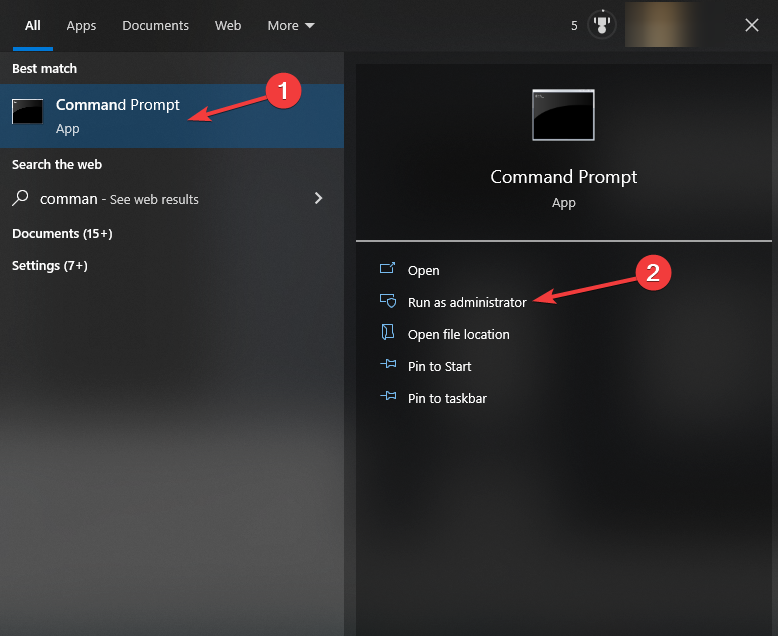
- Введіть наступні команди, щоб зупинити Windows Update, BITS і криптографічні служби, і натисніть Введіть після кожної команди:
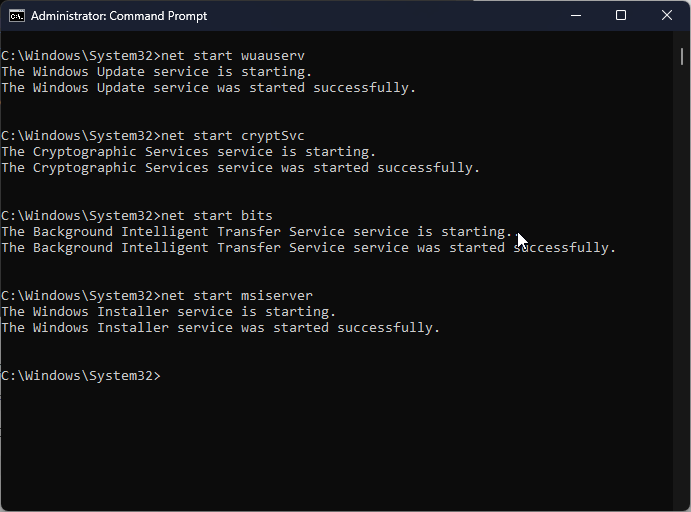
чисті стоп-біти
net stop wuauserv
net stop appidsvc
net stop cryptsvc
- Щоб видалити файли qmgr*.dat, скопіюйте та вставте наступну команду та натисніть Введіть:
Del "%ALLUSERSPROFILE%\Application Data\Microsoft\Network\Downloader\qmgr*.dat" - Щоб очистити кеш Windows Update і дозволити Windows 10 повторно завантажити оновлення, введіть одну за одною наступні команди та натисніть Введіть після кожної команди:
rmdir %systemroot%\SoftwareDistribution /S /Q
rmdir %systemroot%\system32\catroot2 /S /Q
- Скопіюйте та вставте наступні команди, щоб скинути BITS і службу Windows Update до дескриптора безпеки за замовчуванням, і натисніть Введіть:
sc.exe sdset біти D:(A;; CCLCSWRPWPDTLOCRRCSY)(A;; CCDCLCSWRPWPDTLOCRSDRCWDWOBA)(A;; CCLCSWLOCRRCAU)(A;; CCLCSWRPWPDTLOCRRCPU)
sc.exe sdset wuauserv D:(A;; CCLCSWRPWPDTLOCRRCSY)(A;; CCDCLCSWRPWPDTLOCRSDRCWDWOBA)(A;; CCLCSWLOCRRCAU)(A;; CCLCSWRPWPDTLOCRRCPU)
- Введіть таку команду та натисніть Enter:
cd /d %windir%\system32 - Щоб повторно зареєструвати файли BITS і dll-файли, пов’язані з Windows Update, скопіюйте та вставте наступні команди одну за одною та натисніть Введіть після кожної команди:
regsvr32.exe /s atl.dll
regsvr32.exe /s urlmon.dll
regsvr32.exe /s mshtml.dll
regsvr32.exe /s shdocvw.dll
regsvr32.exe /s browseui.dll
regsvr32.exe /s jscript.dll
regsvr32.exe /s vbscript.dll
regsvr32.exe /s scrrun.dll
regsvr32.exe /s msxml.dll
regsvr32.exe /s msxml3.dll
regsvr32.exe /s msxml6.dll
regsvr32.exe /s actxprxy.dll
regsvr32.exe /s softpub.dll
regsvr32.exe /s wintrust.dll
regsvr32.exe /s dssenh.dll
regsvr32.exe /s rsaenh.dll
regsvr32.exe /s gpkcsp.dll
regsvr32.exe /s sccbase.dll
regsvr32.exe /s slbcsp.dll
regsvr32.exe /s cryptdlg.dll
regsvr32.exe /s oleaut32.dll
regsvr32.exe /s ole32.dll
regsvr32.exe /s shell32.dll
regsvr32.exe /s initpki.dll
regsvr32.exe /s wuapi.dll
regsvr32.exe /s wuaueng.dll
regsvr32.exe /s wuaueng1.dll
regsvr32.exe /s wucltui.dll
regsvr32.exe /s wups.dll
regsvr32.exe /s wups2.dll
regsvr32.exe /s wuweb.dll
regsvr32.exe /s qmgr.dll
regsvr32.exe /s qmgrprxy.dll
regsvr32.exe /s wucltux.dll
regsvr32.exe /s muweb.dll
regsvr32.exe /s wuwebv.dll
- Введіть таку команду, щоб скинути Winsock, і натисніть Введіть:
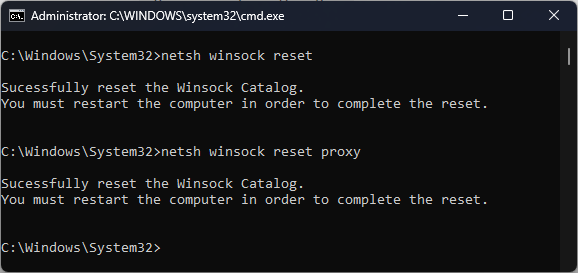
netsh winsock скидання
netsh winsock скидання проксі
- Скопіюйте та вставте наведені нижче команди, щоб запустити Windows Update, BITS і криптографічні служби, і натисніть Введіть після кожної команди:
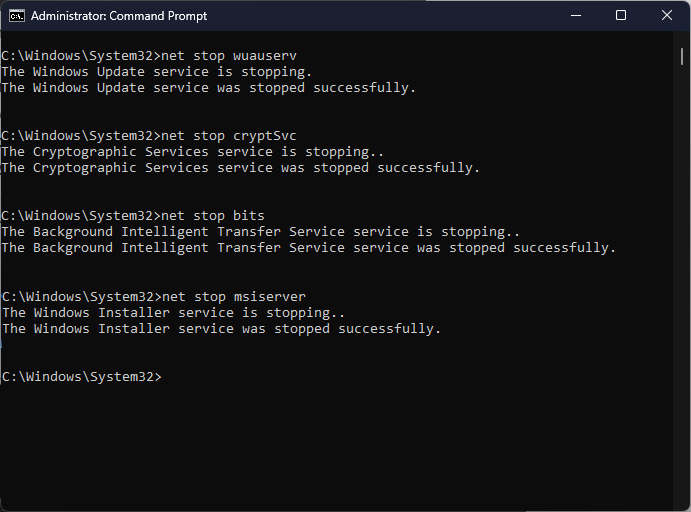
чисті початкові біти
net start wuauserv
net start appidsvc
net start cryptsvc
- Перезавантажте ПК, щоб підтвердити зміни.
Отже, це методи виправлення помилки Windows Update 0xC80003FA. Якщо у вас поки що нічого не вийшло, радимо виконати a чиста установка Windows.
Якщо у вас є запитання чи пропозиції, не соромтеся згадати їх у розділі коментарів нижче.
Виникли проблеми? Виправте їх за допомогою цього інструменту:
СПОНСОРОВАНО
Якщо наведені вище поради не допомогли вирішити вашу проблему, на комп’ютері можуть виникнути глибші проблеми з Windows. Ми рекомендуємо завантаження цього інструменту відновлення ПК (оцінка «Чудово» на TrustPilot.com), щоб легко їх вирішити. Після встановлення просто натисніть Розпочати сканування кнопку, а потім натисніть на Відремонтувати все.